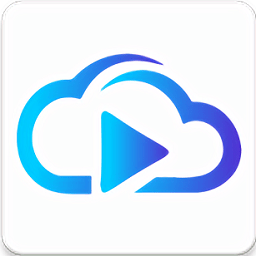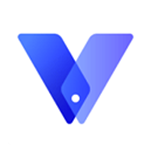Win7获取管理员权限教程
作者:佚名 来源:未知 时间:2025-05-15
在Windows 7操作系统中,获得管理员权限对于许多高级操作和系统设置至关重要。无论是安装软件、修改系统设置,还是删除顽固文件,拥有管理员权限都能让你更轻松地完成任务。以下是关于如何在Windows 7中获得管理员权限的详细方法教程。
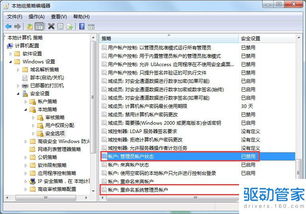
首先,我们需要明确一点,Windows 7中的管理员权限通常与用户账户的类型有关。默认情况下,Windows 7会设置一个管理员账户和一个或多个受限账户(也称为标准用户账户)。管理员账户具有对计算机的完全访问权限,可以执行任何操作,而标准用户账户则受到一些限制,无法更改关键系统设置或安装软件。
方法一:通过“用户账户控制”提升权限
1. 打开“用户账户控制设置”
点击“开始”按钮,在搜索框中输入“UAC”,然后选择“更改用户账户控制设置”。这会打开一个新的窗口,显示当前的UAC级别。
2. 调整UAC级别
UAC级别分为四个等级:始终通知、仅在更改设置时通知我、仅在程序尝试更改我的计算机时通知我(默认设置)、从不通知。为了获得更高的权限,你可以选择较低的UAC级别,但请注意,这可能会降低系统的安全性。因此,建议仅在需要时临时降低UAC级别,并在完成后恢复默认设置。
3. 应用更改
调整UAC级别后,点击“确定”按钮以应用更改。此时,系统可能会要求你重新启动计算机以使更改生效。
方法二:以管理员身份运行程序
1. 找到目标程序
在“开始”菜单或桌面上找到你想要以管理员身份运行的程序。
2. 右键点击并选择“以管理员身份运行”
右键点击目标程序,然后在弹出的菜单中选择“以管理员身份运行”。如果当前用户具有管理员权限,系统通常会要求你确认操作。
3. 确认操作
点击“是”按钮以确认以管理员身份运行程序。此时,程序将以管理员权限运行,你可以执行需要更高权限的操作。
方法三:更改文件或文件夹的权限
1. 导航到目标文件或文件夹
使用Windows资源管理器导航到你想要更改权限的文件或文件夹。
2. 右键点击并选择“属性”
右键点击目标文件或文件夹,然后在弹出的菜单中选择“属性”。
3. 切换到“安全”选项卡
在属性窗口中,切换到“安全”选项卡。
4. 点击“编辑”按钮
点击“编辑”按钮以更改权限。
5. 选择用户账户并更改权限
在“权限”窗口中,选择你的用户账户(通常位于“组或用户名”列表中)。然后,在下方的“允许”列中勾选你想要授予的权限(如读取、写入、修改等)。
6. 应用更改
点击“应用”按钮以应用更改。如果系统提示你确认更改,请点击“是”按钮。
7. 高级权限设置
如果你需要更高级的权限设置(如更改所有者或继承权限),可以点击“高级”按钮以访问更详细的权限设置。
方法四:通过命令行提升权限
1. 打开命令提示符
点击“开始”按钮,在搜索框中输入“cmd”,然后右键点击“cmd.exe”并选择“以管理员身份运行”。
2. 使用命令行更改权限
在命令提示符窗口中,你可以使用`icacls`命令来更改文件或文件夹的权限。例如,要授予当前用户对某个文件夹的完全控制权限,可以使用以下命令:
```bash
icacls "C:\Path\To\Folder" /grant Users:F /T /C
```
其中,“C:\Path\To\Folder”是目标文件夹的路径,“Users”是你要授予权限的用户组(在这种情况下,它指的是所有用户)。“F”表示完全控制权限,“/T”表示递归地应用于所有子文件和文件夹,“/C”表示在出现错误时继续执行。
3. 确认操作
执行命令后,系统会要求你确认操作。按照提示输入“Y”并按回车键以确认。
方法五:创建新的管理员账户
1. 打开“控制面板”
点击“开始”按钮,在搜索框中输入“控制面板”,然后选择“控制面板”以打开它。
2. 选择“用户账户和家庭安全”
在控制面板中,选择“用户账户和家庭安全”。
3. 选择“用户账户”
在用户账户和家庭安全窗口中,选择“用户账户”。
4. 选择“管理其他账户”
在用户账户窗口中,选择“管理其他账户”。
5. 点击“创建一个新账户”
在管理账户窗口中,点击“创建一个新账户”。
6. 输入账户名称并选择账户类型
输入新账户的名称,并选择“管理员”作为账户类型。
7. 完成创建
点击“创建账户”按钮以完成新管理员账户的创建。
通过以上方法,你可以在Windows 7中获得管理员权限。请注意,在执行这些操作时,务必谨慎行事,以确保不会损害系统的安全性和稳定性。如果你不确定某个操作的影响,请咨询专业人士或查阅相关文档。
- 上一篇: 轻松学会:手机上如何快速充值Q币
- 下一篇: 《植物大战僵尸》之坚果保龄球模式制胜策略